こんにちは。ナレッジフロースタッフです。
今日はCTIのスケジュール画面の開始時刻と終了時刻を変更する方法についてご紹介します。
当たり前ですが営業時間は店舗によって様々ですよね。
CTIの設定をすることで、スケジュール画面を実際の営業時間に合わせて必要な時間だけ表示することができます。
デフォルトのままだった方はぜひここで表示を見やすく設定しましょう!
- まずはスケジュールの【設定】から【事業所設定】を選択します。
- 【営業開始時刻】のプルダウン(vのような印)を押すと時間が表示されます。
- 【営業終了時刻】のプルダウンを押すと同じように時間が表示されます。
- 設定ができたら右下の保存を忘れずに押しましょう。
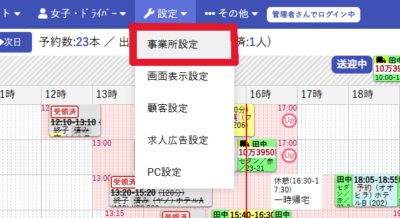
開くと次の画像のような画面になります。
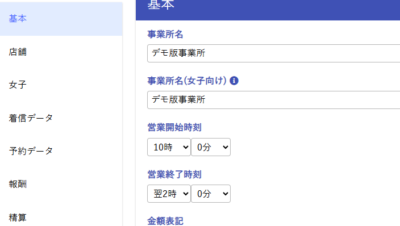
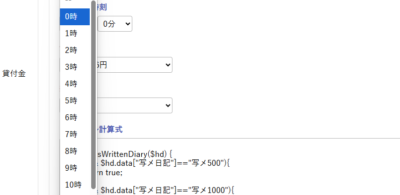
開始時刻は0時から翌0時まで選択でき、隣のプルダウンでは5分刻みで分数の設定もできます。
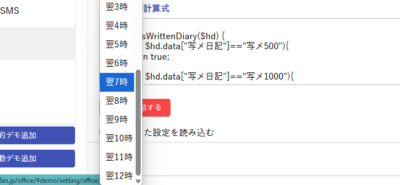
終了時刻は0時から翌12時まで選択できます。
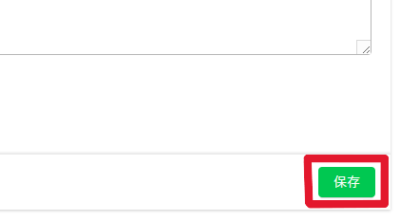
これでスケジュール画面の時刻設定は完了です。
CTIv2ではこのように各店舗ごとの営業スタイルに合わせて様々な設定が可能ですので、ぜひお試しください。